Cambiar el diseño del teclado en MacBook

- 1295
- 125
- Cristian Collazo
Una de las primeras acciones que el usuario quiere realizar en su nuevo MacBook es el cambio de inglés al ruso. No lo hábil presiona los botones que usó en Windows, pero no tiene ningún resultado. Ctrl+Shift tradicional y Alt+Shift no funcionan. De hecho, todo es simple: Mac OS difiere de Windows y teclas y equipos "calientes". No hay nada complicado en trabajar con MacBook, solo necesita acostumbrarse y recordar los puntos principales.
Preste atención al botón de comando (CMD), ubicado al lado del tramo. Con su ayuda, puede realizar muchas acciones, incluido el cambio de diseño.

Hay varias formas de cambiar el diseño
Cambiar las teclas "Hot" del diseño del teclado y usar el menú
- Primer método. Encuentre el botón de comando y presione el comando+gap.
- 2do método. Haga clic en Ctrl+Gap.
- 3er método. Haga clic en la bandera en la línea de menú.
Si no se produce el cambio, verificamos si el teclado está en el estado de trabajo. Si se ejecutan otros equipos, entonces técnicamente todo está en orden, pero se requieren algunas configuraciones. Vamos a gastarlos.
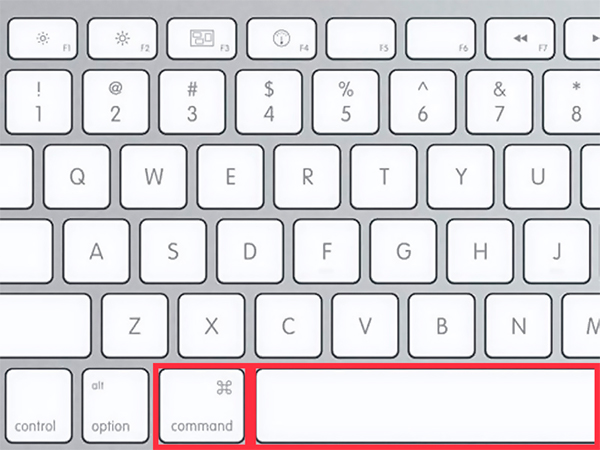
Uno de las combinaciones de las teclas calientes
Configuración del cambio de idioma
- A la izquierda, encontramos un icono de Apple y hacemos clic en él. En la lista de caída, seleccione "Configuración del sistema".
- En la ventana que aparece, vemos la etiqueta "Idioma y la región", haga clic.
- Aparece una ventana, donde en el punto "lenguajes preferenciados" hay una lista de esas opciones que pueden ser cambiadas por comandos desde el teclado.
- Si no hay un idioma ruso (u otro necesario) allí, debe hacer clic en "Plus" y agregarlo.
- Si pone el ruso básico, todos los elementos de la interfaz de Mac OS se mostrarán en él. Pero para que esta función comience a actuar, es necesario reiniciar la computadora.
- Verificamos si las teclas "Hot": CMD+GAP y CTRL+GAP funcionan.
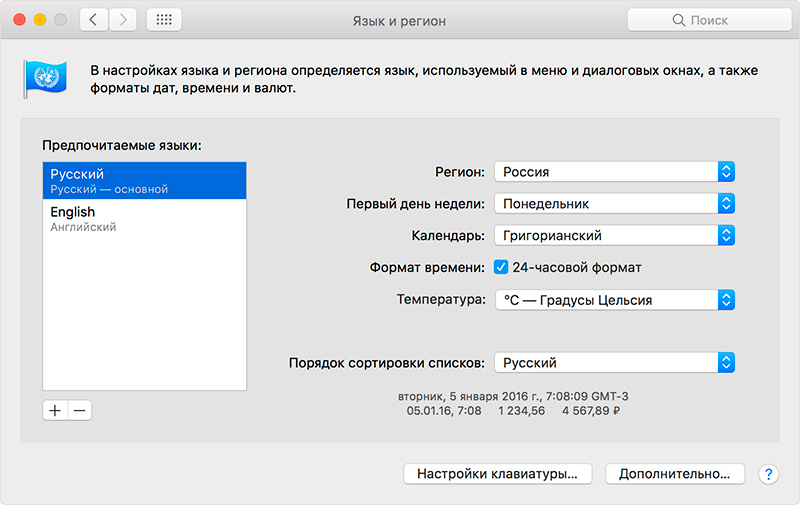
Seleccione un diseño de la lista de preferidos o instale un nuevo
La lengua cambia la segunda vez. Qué hacer?
Las claves "calientes" están configuradas y funcionan, pero el diseño cambia de una a otra solo en el segundo intento. Por qué pasa?
Esta característica apareció después del lanzamiento de Mac Os Sierra y consiste en el conflicto de las claves calientes. El hecho es que es después de la actualización de esta versión del sistema operativo que apareció el famoso asistente de voz Siri. Y el Siri es llamado por el CMD+Gap con una combinación. Entonces resulta que el sistema no entiende en el primer intento, lo que quieres de él.
Es fácil solucionar este problema, simplemente vaya a la configuración del asistente y cambie la combinación de botones para llamarlo. Los datos para otras aplicaciones cambian de manera similar, si de repente también coincidieron.
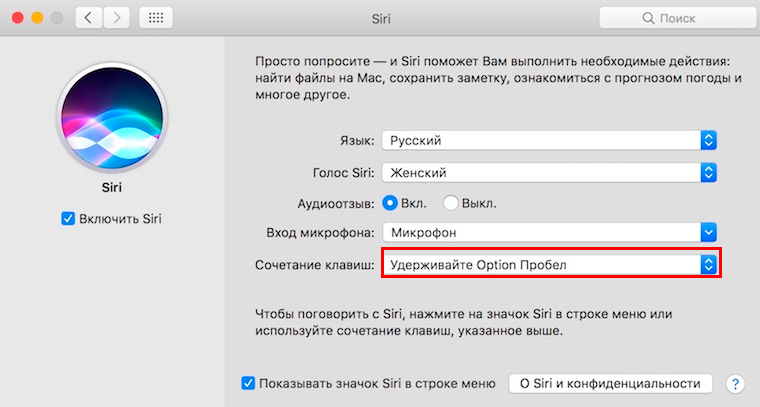
Cambie el atajo para llamar al asistente si coincide con el cambio de la lengua
Cambio de configuración de Siri. Instrucción paso a paso
- Haga clic en Apple, luego en el elemento del menú "Configuración del sistema".
- En la ventana que aparece, seleccione Siri.
- En la línea "Combinación del club" establecemos la opción que se usará convenientemente para llamar a un asistente de voz.
Cambio de teclas de combinación "caliente"
Esta función será muy agradable para aquellos que se mudaron a MacBook, pero al mismo tiempo quieren preservar viejos hábitos. Por ejemplo, cambie el diseño como está acostumbrado. Realizamos las siguientes instrucciones de paso por paso.
- Haga clic en el icono de Apple en la parte superior izquierda, seleccione "Configuración del sistema".
- En la nueva ventana encontramos la etiqueta de "teclado", en la que vemos varias pestañas en la parte superior.
- Abra la pestaña "Clovs Combinations", en la columna del menú, seleccione "Fuentes de entrada".
- Aparece un campo en el que debe hacer clic en la versión actual y escribir la combinación deseada en el teclado. Por ejemplo, Ctrl+Shift, y no tendrá que recordar nada nuevo.
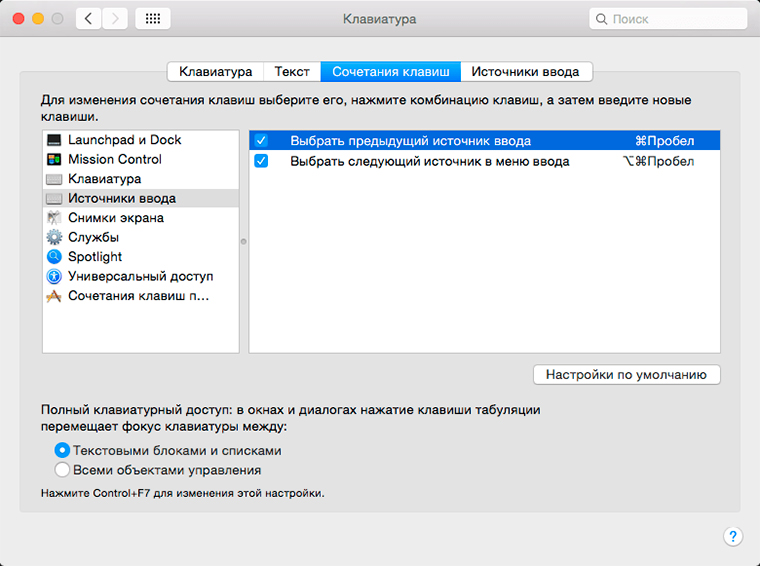
Aquí puede elegir una opción del propuesto o establecer su
Cambio de colocación usando la aplicación Punto Switcher
La aplicación Yandex Punto Switcher es quizás la forma más conveniente de cambiar el diseño en MacBque. El hecho es que realiza cambios automáticamente y no tendrá que presionar en ningún lado. ¿Cuál es el principio de funcionamiento de esta aplicación??
Supongamos que desea marcar la palabra "autos", pero ahora tiene inglés. Estás imprimiendo, y resulta una extraña palabra vfibys. Punto Switcher ve que se ha producido un error y te cambia al ruso, y la palabra se traduce. Eso es todo!
Consejos útiles
- Si no necesita la función del Asistente de voz, apáguelo quitando la caja en la línea "Encienda Siri".
- Si, al cambiar el diseño, para mantener la CMD, aparecerá una lista de idiomas disponibles, desde el cual puede elegir el derecho actualmente.
Eso es todo lo que necesita saber sobre cómo cambiar el diseño del teclado en MacBque. Si el artículo es útil para usted, deje sus comentarios!
- « Resolviendo el problema del problema de error de torrente de HESH
- El proceso correcto de carga MacBook »

